10 conseils simples pour prendre les meilleures photos sur iPhone
Pomme Iphone Héros / / March 19, 2020
Dernière mise à jour le

Prendre des photos avec votre iPhone est un processus simple. Mais si vous souhaitez accélérer d'un cran, consultez ces conseils simples pour tirer le meilleur parti de vos photos.
L'iPhone d'Apple est devenu l'appareil photo le plus populaire au monde et celui qui s'améliore avec chaque nouvelle version de matériel et de logiciel. Prendre des photos avec un iPhone est un processus assez simple. Pour déplacer votre prise de photos iPhone à un nouveau niveau, tenez compte de ces conseils simples.
1. Utilisez le raccourci
L'écran de verrouillage de votre iPhone dispose d'un bouton de raccourci Appareil photo facilement accessible. Utilisez-le pour mieux garantir que vous pouvez prendre la photo parfaite à tout moment. Vous pouvez également balayer vers la gauche pour ouvrir l'application Appareil photo depuis l'écran de verrouillage.
2. 3D Touch et Haptic Touch
Les iPhones de dernière génération sont équipés de 3D Touch ou Haptic Touch. Les deux fournissent des raccourcis lorsque vous appuyez fortement sur l'icône d'une application sur l'écran d'accueil de votre iPhone. L'application Appareil photo propose plusieurs raccourcis, notamment ceux permettant de prendre un selfie, d'enregistrer une vidéo, de prendre un portrait et de prendre un portrait selfie. Appuyez simplement sur le raccourci que vous souhaitez utiliser pour commencer.
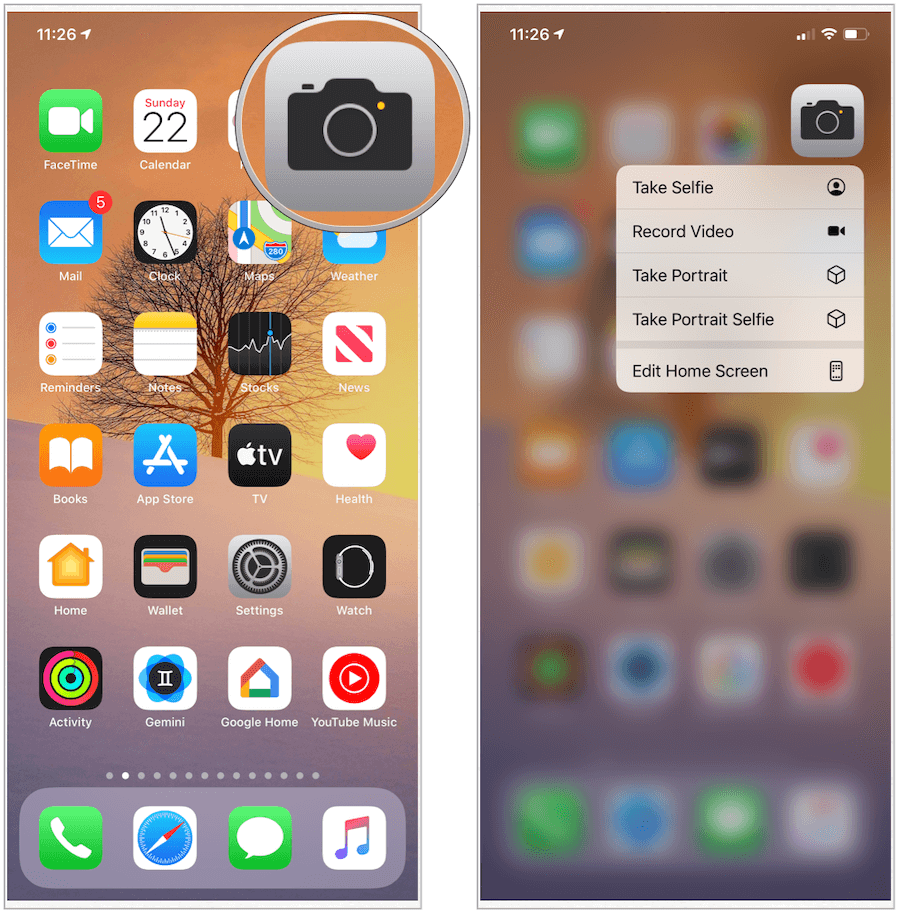
3. N'oubliez pas le bouton d'augmentation du volume
À mesure que les iPhones s'agrandissent, il est devenu plus difficile d'appuyer sur le déclencheur depuis l'application Appareil photo. Pas de soucis, cependant, car vous pouvez également utiliser le bouton Augmenter le volume de votre iPhone pour prendre une photo. Le bouton d'augmentation du volume de vos écouteurs connectés prendra également une photo, tout comme l'application Appareil photo sur Apple Watch.
4. Réglez la minuterie
L'application Appareil photo a depuis longtemps une minuterie intégrée pour vous donner un peu de temps pour vous préparer à la photo parfaite. Dans iOS 13, vous pouvez régler la durée sur trois ou 10 secondes. Une fois que vous avez appuyé sur le bouton de la minuterie, vous verrez les chiffres apparaître à l'écran pendant le décompte.
5. Embrace Live Photos
Introduit pour la première fois sur l'iPhone 6s en 2015, Photos en direct vous permet de prendre des images qui prennent vie lorsque vous les touchez. Les images, qui utilisent les 1,5 seconde avant et après la prise de vue avec un appareil pris en charge, capturent à la fois le mouvement et le son. Alors que beaucoup considèrent les photos en direct comme gimmicky, au mieux, ce n'est pas le cas. Comme vous prenez des photos en direct comme vous le faites pour des photos traditionnelles, vous n'avez rien à perdre en utilisant le paramètre. Pendant le post-traitement, vous pouvez choisir de désactiver Live Photos sur des images spécifiques. Ce faisant, ils reviendront à des images normales.
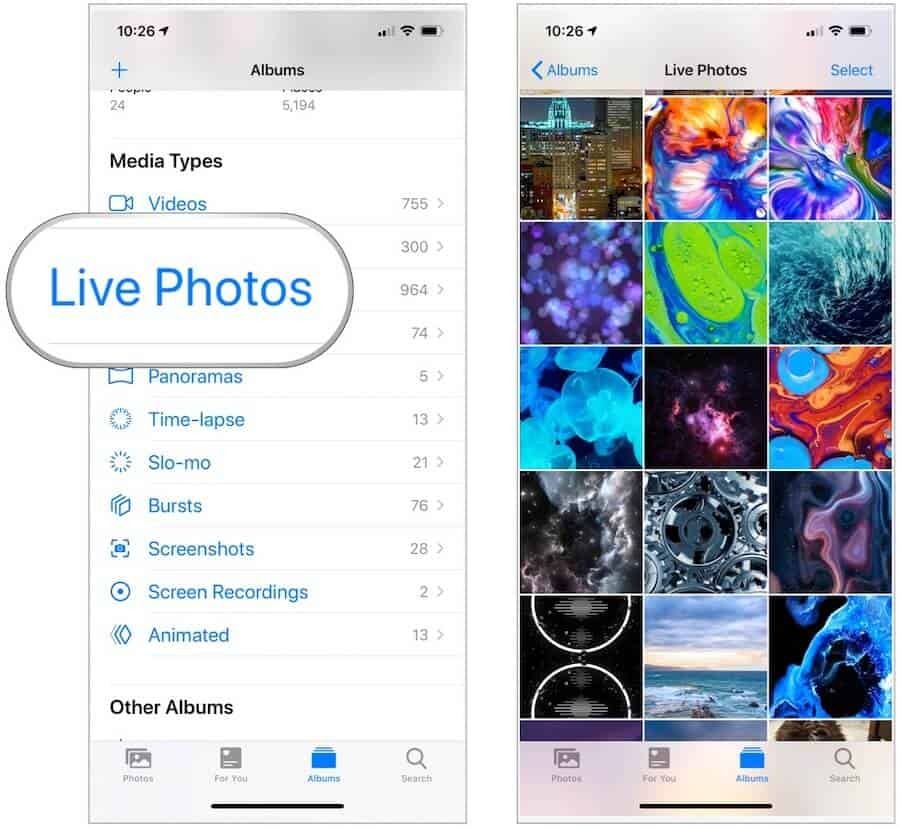
6. Profitez du mode portrait
Disponible sur l'iPhone 7 Plus et les versions ultérieures, le mode Portrait sur votre iPhone crée un effet de profondeur de champ brillant sur n'importe quelle photo. Ce faisant, vous pouvez composer une photo qui gardera votre sujet net tout en floutant l'arrière-plan. De là, vous pouvez ajouter des effets d'éclairage à votre image et également prendre un selfie en mode Portrait (avec l'iPhone X et les versions ultérieures).
La meilleure partie du mode Portrait sur l'iPhone est peut-être que vous pouvez régler le niveau de flou d'arrière-plan et l'intensité du post-traitement des effets d'éclairage de portrait. Pour commencer, assurez-vous de sélectionner Portrait dans l'application Appareil photo.
7. Les experts utilisent la règle des tiers
Les professionnels utilisent souvent le Règle des tiers lors de la prise de photos. Cet outil consiste à diviser mentalement votre tir en utilisant deux lignes horizontales et deux lignes verticales. Ce faisant, vous divisez les éléments les plus importants de votre scène le long de ces lignes. Vous pouvez ajouter une grille à l'application Appareil photo en visitant l'application Paramètres sur votre iPhone. De là, appuyez sur Caméraet basculer sur la grille.
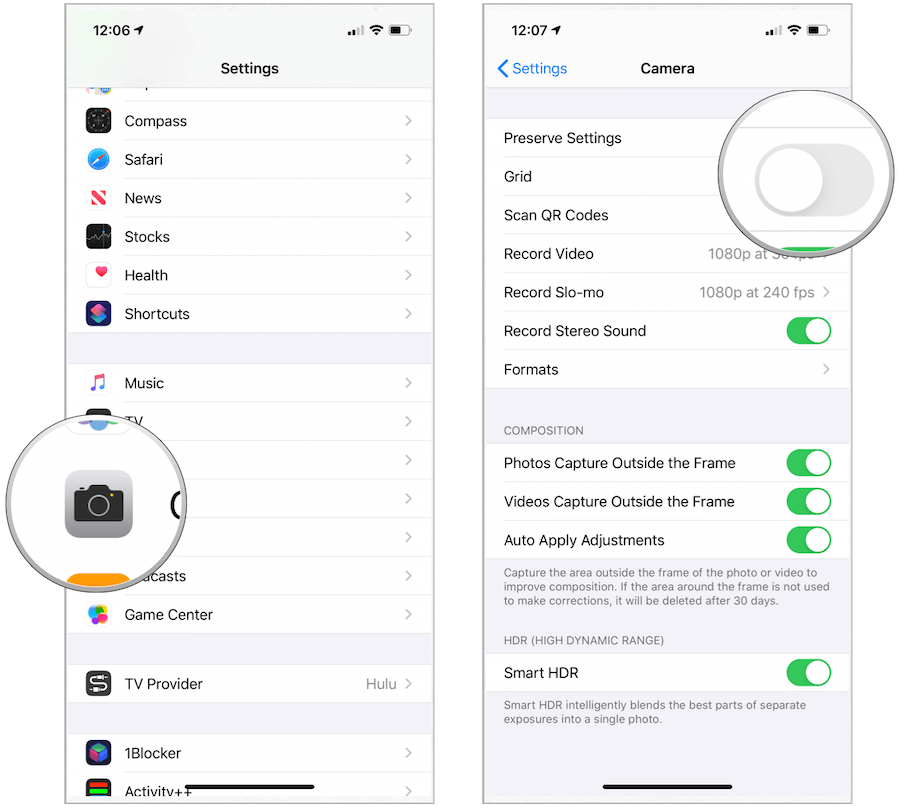
8. Découvrez les applications tierces
Au cours des dernières années, Apple a ajouté de nombreuses fonctionnalités intéressantes à la fois à l'application native Appareil photo et Photos sur l'iPhone. Dans le même temps, il ne fait aucun doute que l'App Store possède une longue liste de très bonnes applications pour appareils photo tiers qui valent la peine d'être essayées. Ces applications apportent différentes choses à la table, y compris des effets et des filtres uniques, des outils d'édition avancés, etc.
Lorsque vous sélectionnez une application tierce, choisissez-en une qui a été bien accueillie dans l'App Store et, idéalement, existe depuis longtemps. Sachez que de nombreuses applications liées aux photos proposent des achats intégrés qui débloquent des fonctionnalités avancées. Ceux-ci ont tendance à coûter cher, selon le nombre d'extras.
Parmi les applications tierces recommandées, citons Caméra + 2, Appareil photo reflex numérique, Hipstamatic X, et Snapseed.
9. Apprenez à utiliser les filtres
La création de l'image parfaite implique parfois l'ajout de filtres et d'effets. Vous pouvez utiliser ces outils pendant le post-traitement. À ce jour, Apple propose 10 filtres via l'application Photos. Pour commencer, cliquez sur une photo dans l'application Photos. De là, appuyez sur Modifier en haut à droite, puis sélectionnez le bouton Filtre. Ensuite, choisissez votre filtre.
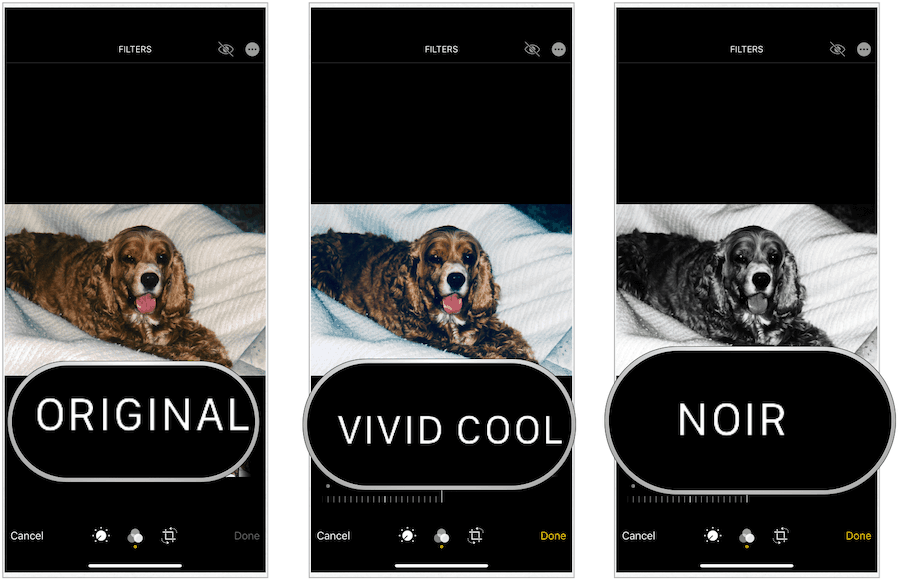
10. En cas de doute, rejoignez l'Académie
De nombreux photographes professionnels ne verront jamais l'iPhone et les autres smartphones comme réel appareils photo. C'était peut-être vrai il y a des années, mais les caméras des smartphones d'aujourd'hui sont meilleures que jamais grâce à une amélioration rapide du matériel et des outils logiciels étendus. Si vous cherchez de nouvelles orientations, envisagez un abonnement à la Académie de photographie iPhone, un cours en ligne où vous pouvez découvrir de nombreux autres conseils et tutoriels sur l'iPhoneographie.



